
Utiliser Apple Intelligence sur Mac
Avec macOS Tahoe, Apple Intelligence* est intégré à vos apps et à vos expériences pour vous aider à communiquer, à vous exprimer et à accomplir vos tâches plus facilement. Il offre des fonctionnalités intelligentes utiles et adaptées à vos besoins, sans jamais compromettre votre vie privée.
Remarque : Apple Intelligence n’est pas disponible sur tous les modèles de Mac ni dans toutes les langues ou régions**. Pour accéder aux fonctionnalités les plus récentes disponibles, assurez-vous d’utiliser la dernière version de macOS.
Activer Apple Intelligence
Pour accéder aux toutes nouvelles fonctionnalités de macOS Tahoe rendues possibles par Apple Intelligence, activez ce dernier si ce n’est pas déjà fait. Accédez à l’app Réglages Système ![]() , cliquez sur « Apple Intelligence et Siri »
, cliquez sur « Apple Intelligence et Siri » ![]() , puis effectuez l’une des opérations suivantes :
, puis effectuez l’une des opérations suivantes :
Cliquez sur le bouton en regard d’Apple Intelligence.
Cliquez sur « Activer Apple Intelligence ».
L’option affichée dépend de la version de macOS installée et de la configuration préalable d’Apple Intelligence.
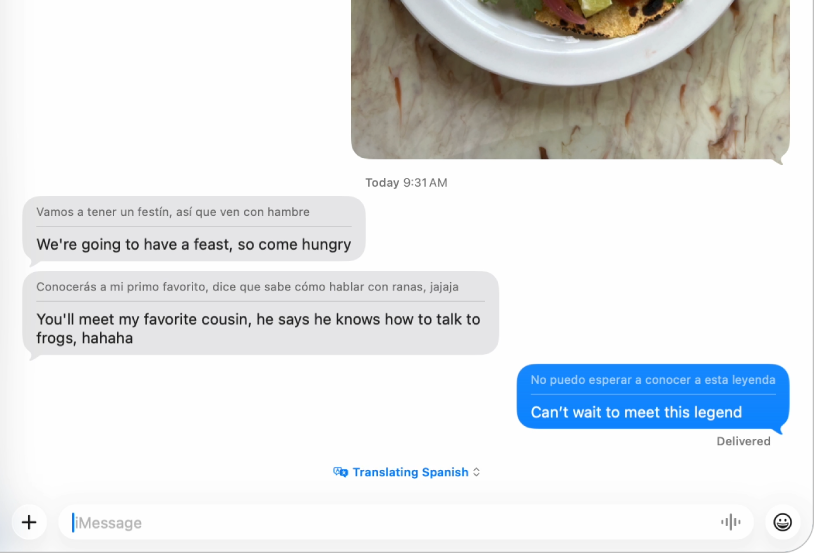
Communiquer dans plusieurs langues
Grâce à la traduction en direct, vous pouvez traduire automatiquement des messages dans l’app Messages, afficher des sous-titres traduits en direct dans FaceTime et obtenir une traduction orale de vos échanges téléphoniques dans l’app Téléphone.
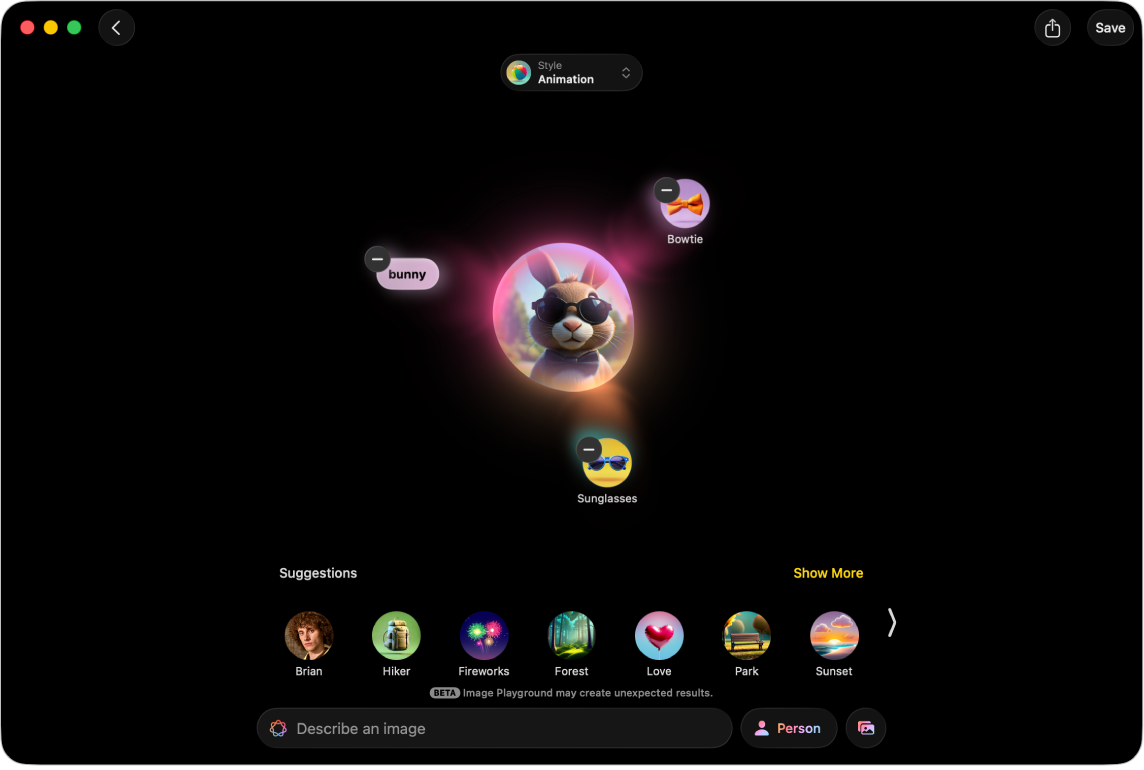
Créer des images et des Emoji uniques en leur genre
Produisez des images amusantes et originales en quelques instants avec Image Playground, ou créez des Emoji personnalisés à partir de simples descriptions textuelles avec Genmoji.
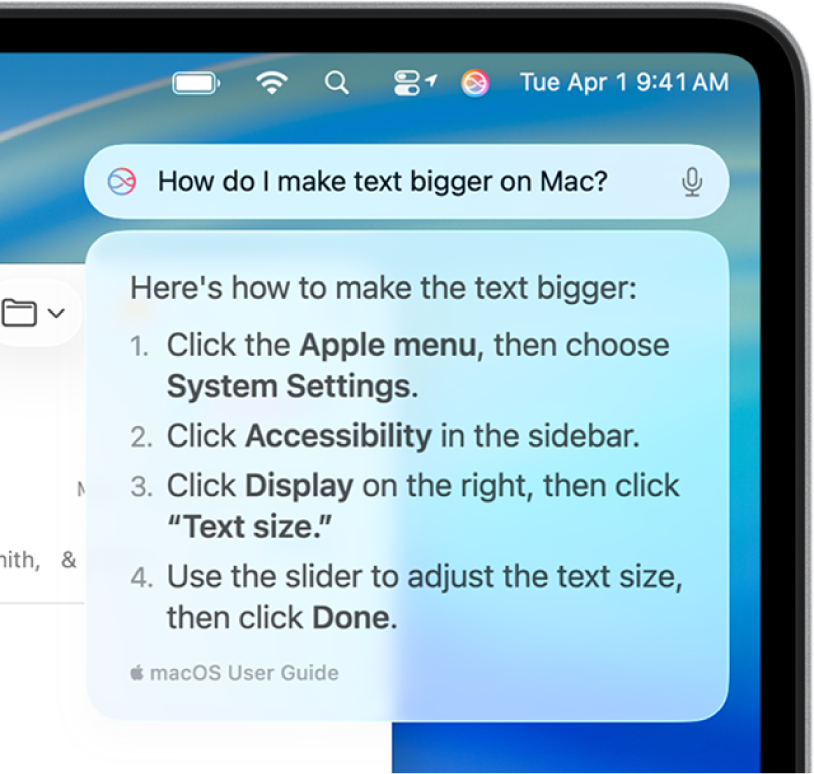
Plus de possibilités avec Siri
Formulez par écrit des requêtes à Siri, obtenez des réponses à vos questions relatives à vos produits Apple, et bien plus encore.
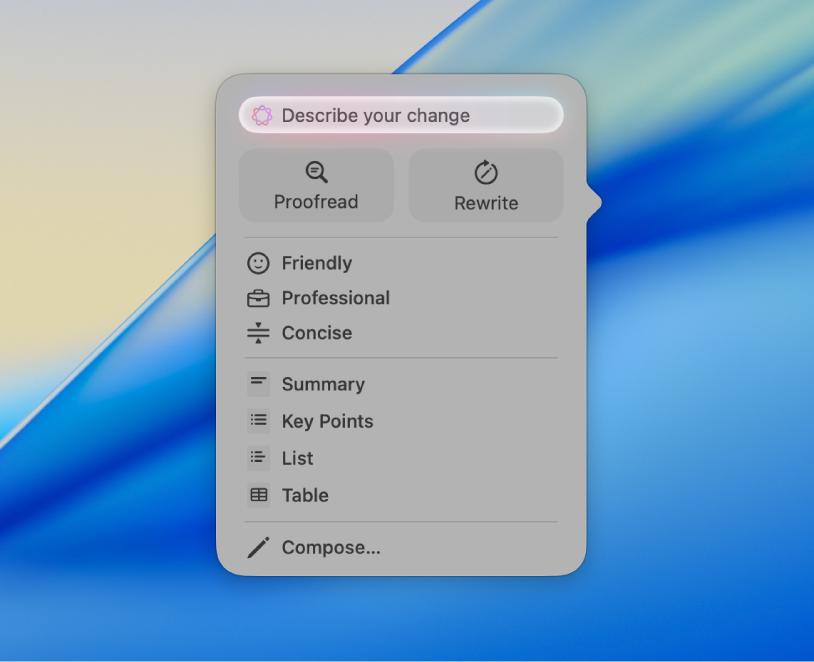
Trouver les mots justes
Transformez votre façon de communiquer grâce aux outils d’écriture, qui permettent de résumer du texte, de le corriger et de trouver les bonnes formulations ainsi que le bon ton.
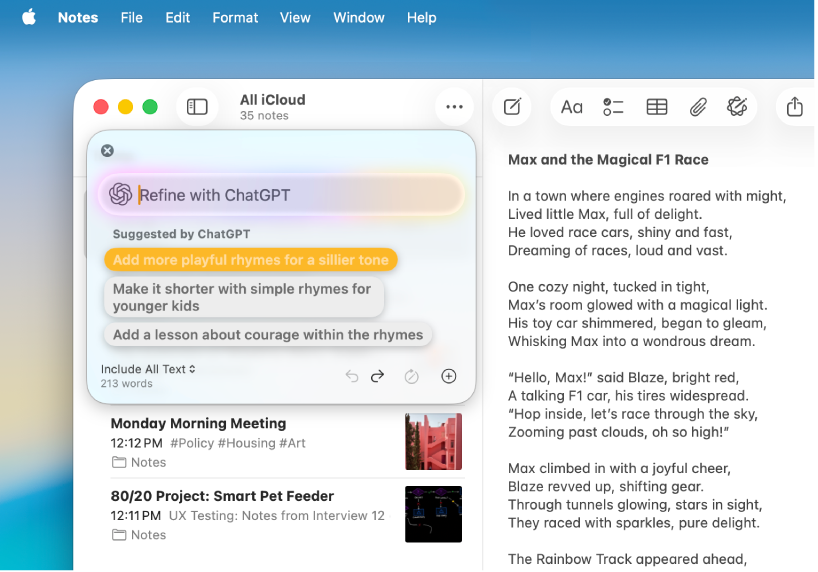
Tirer parti de ChatGPT
Accédez à ChatGPT au sein des expériences Apple Intelligence afin de profiter d’une expertise encore plus poussée lorsque vous utilisez Siri, les outils d’écriture, Image Playground et d’autres fonctionnalités.
Utiliser Apple Intelligence avec des apps
 Consultez vos e-mails les plus urgents, rédigez des réponses en un éclair avec « Réponse intelligente » et résumez les longs e-mails. | Messages Consultez des résumés de conversations non lues, envoyez des images originales et personnalisez les arrière-plans avec Image Playground, rédigez des réponses en un éclair avec « Réponse intelligente », et bien plus encore. |
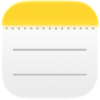 Notes Après avoir enregistré du contenu audio, générez un résumé de la transcription à l’aide d’Apple Intelligence. |  Téléphone Générez un résumé d’une conversation téléphonique enregistrée et consultez les résumés de vos messages vocaux. |
Photos Recherchez des photos en utilisant un langage naturel, créez des films de souvenirs et supprimez les éléments gênants avec la fonctionnalité Corriger. | 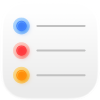 Rappels Utilisez Apple Intelligence pour obtenir des suggestions de rappels et regrouper automatiquement les rappels connexes en sections au sein d’une liste. |
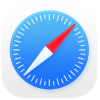 Safari Utilisez Apple Intelligence pour générer un résumé d’une page web dans l’app Safari. |  Raccourcis Les actions intelligentes de Raccourcis peuvent résumer du texte, créer des images et accéder directement aux modèles Apple Intelligence. |
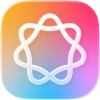 Et plus encore… Consultez le site web dédié à Apple Intelligence pour obtenir plus d’informations sur les fonctionnalités disponibles, ainsi que sur les langues et appareils pris en charge. |
Désactiver Apple Intelligence
Accédez à l’app Réglages Système ![]() , cliquez sur « Apple Intelligence et Siri »
, cliquez sur « Apple Intelligence et Siri » ![]() , puis cliquez sur le bouton en regard d’« Apple Intelligence ».
, puis cliquez sur le bouton en regard d’« Apple Intelligence ».

